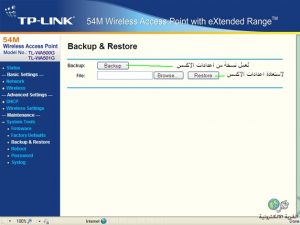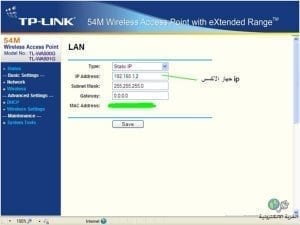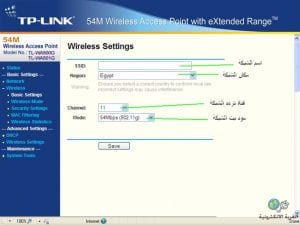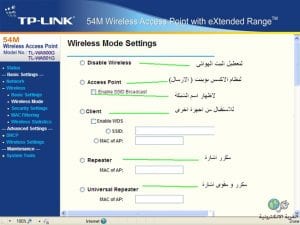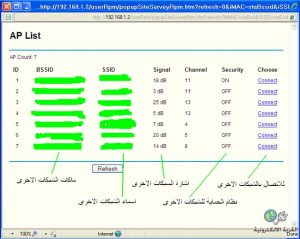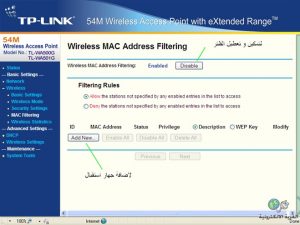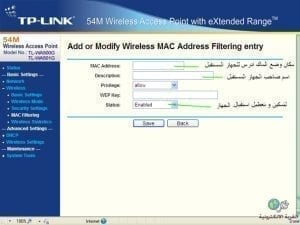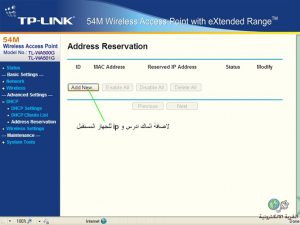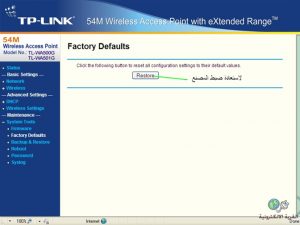Mula dito, maaari kaming magtakda ng isang IP address
Punto ng pag-access
Pipiliin namin ang pangalan ng network, mga setting ng channel at mode
pipili tayo
Punto ng pag-access
at ginagawa namin
I-broadcast ang SSID
Ituro sa punto
Kung ikonekta namin ang
Punto ng pag-access
b Access point
Pangalawa
Ituro sa multi point
Kung ikonekta namin ito sa higit sa isa
Punto ng pag-access
At inilalagay namin ang isda sa mga lugar na ipinakita ayon sa pagpipilian
At maaari nating malaman sa pamamagitan ng
Pagsisiyasat
Ang Mac ng mga magagamit na aparato
Mga setting ng password at seguridad
Ito ang mga setting kung may nais na salain ang mga aparato na nakakonekta mo sa network
Payagan Walang limitasyon sa aparato, at normal itong gumagana
Tanggihan Hayaan lamang itong gumana sa mga aparatong pinili namin
Alamin ang data ng mga aparato na nakakonekta dito
Hayaang ipamahagi ng aparato ang IP sa mga aparato sa halip na ang router, at pinapatay namin ang tampok na ito sa router upang walang pagkagambala
Makikita natin dito ang mga aparato na nakuha ang IP mula sa aparato sa halip na ang router
Kung gagawin naming magagamit ang IP ng mga aparato, isasara namin ang pamamahagi mula sa router at mula sa unang pag-access
At pagkatapos mula dito, idinagdag namin ang Mac at ang IP ng mga aparato
Kung kailangan namin ng pag-reset ng pabrika, magagawa natin ito rito
Kung kailangan naming kumuha ng isang back-up mula sa mga setting na ito, maaari naming gamitin ang mga ito kung dumating kami
access point
Muli, hindi namin kailangan ang mga setting mula sa simula